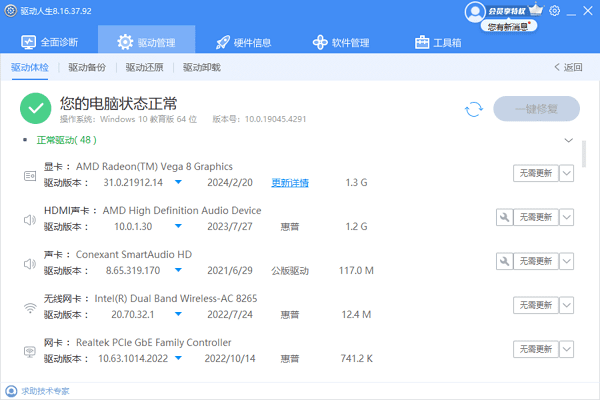当今,无线网络(Wi-Fi)已经成为我们日常生活中不可或缺的一部分,尤其是在使用笔记本电脑时。然而,有时候我们会遇到笔记本电脑无法找到或连接到无线网络的问题,这无疑会给我们的生活和工作带来不便。本文将深入探讨这一问题,并提供有效的解决方案,帮助您快速恢复无线网络连接。

一、确保无线功能已启用
首先,进行一些基础检查是非常必要的。请确认您的笔记本电脑是否已经启用了无线功能。有些笔记本电脑为了节省电量,设计有物理开关或键盘快捷键来控制无线网卡的开关状态。
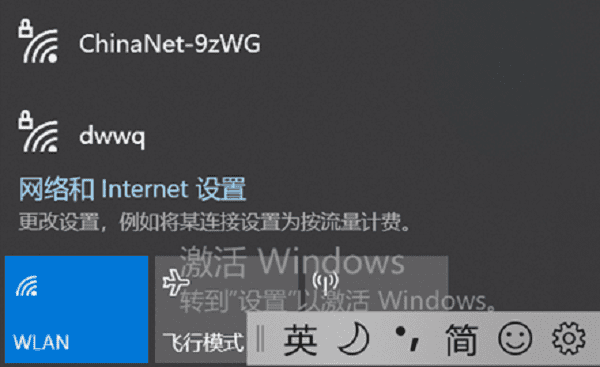
此外,在系统托盘中查看无线网络图标,确认没有被设置为飞行模式,且无线网络服务是开启状态。
二、更新无线网卡驱动
驱动程序是硬件与操作系统沟通的桥梁。过时或损坏的无线网卡驱动可能导致电脑无法识别或连接Wi-Fi。定期检查并更新驱动程序是维护系统稳定性的关键步骤之一。
打开“设备管理器”,找到无线网卡设备,右击选择“更新驱动程序”。
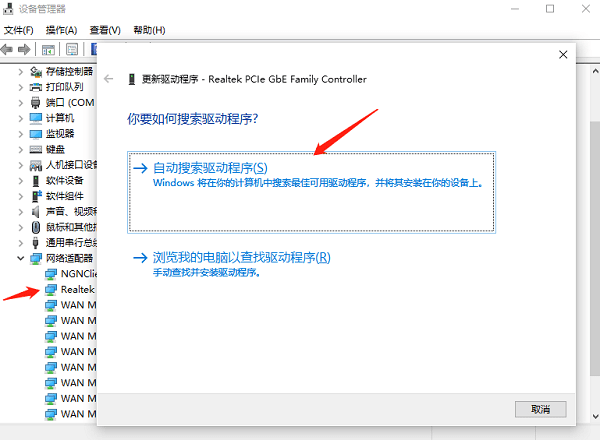
选择“自动搜索更新的驱动程序”让Windows自动查找并安装最新驱动。
如果更新失败,可以直接在驱动人生里升级网卡驱动,更新完成后再重启电脑即可。

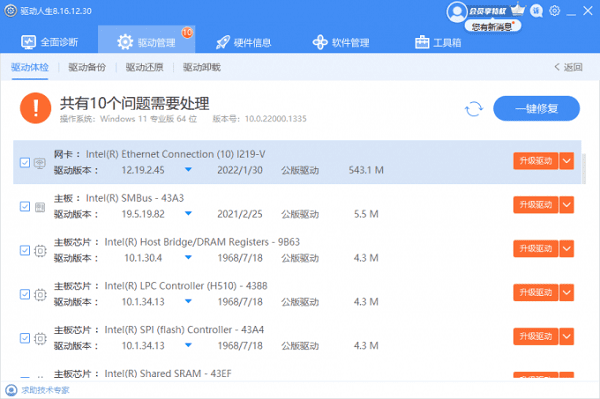
三、检查网络设置与路由器
除了笔记本本身的问题,无线网络的不给力也可能源于路由器或网络设置。例如,SSID广播关闭、错误的安全设置或信道冲突等都可能导致笔记本找不到Wi-Fi信号。
确认路由器已开启并正常工作,尝试重启路由器。

检查路由器设置,确保SSID广播已开启,且使用的无线频道未发生冲突。
使用其他设备测试是否能连接同一Wi-Fi,以判断问题是否出在路由器。
四、重置网络设置
如果上述方法均未能解决问题,可能是系统层面的网络配置出现了混乱。重置网络设置是一种较为彻底的解决手段,可以清除所有网络适配器的配置信息,包括IP地址、DNS服务器等,然后重新建立网络连接。
在Windows搜索框中输入“cmd”,以管理员身份运行命令提示符。
输入以下命令依次执行:
netsh winsock reset
netsh int ip reset
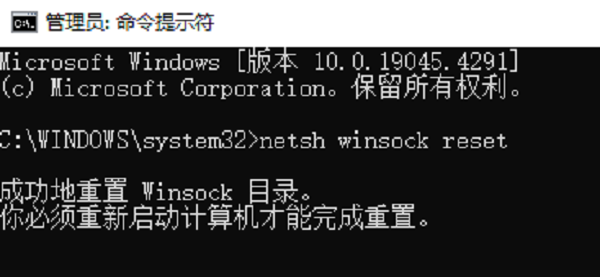
重启电脑后,系统会自动重建网络设置。
以上就是笔记本电脑找不到无线网wifi的解决方案。希望对大家有所帮助。如果遇到网卡、显卡、蓝牙、声卡等驱动的相关问题都可以下载“驱动人生”进行检测修复,同时驱动人生支持驱动下载、驱动安装、驱动备份等等,可以灵活的安装驱动。